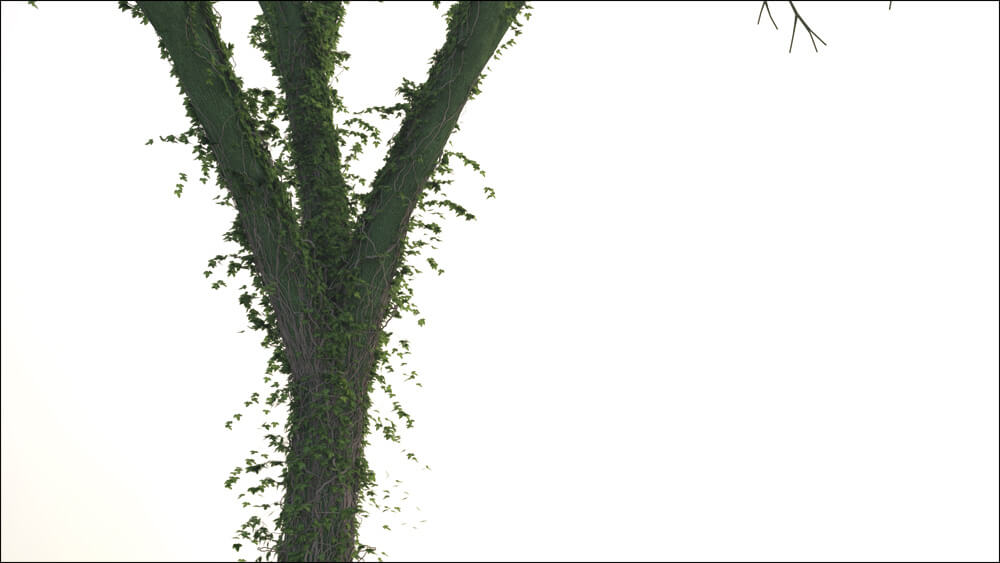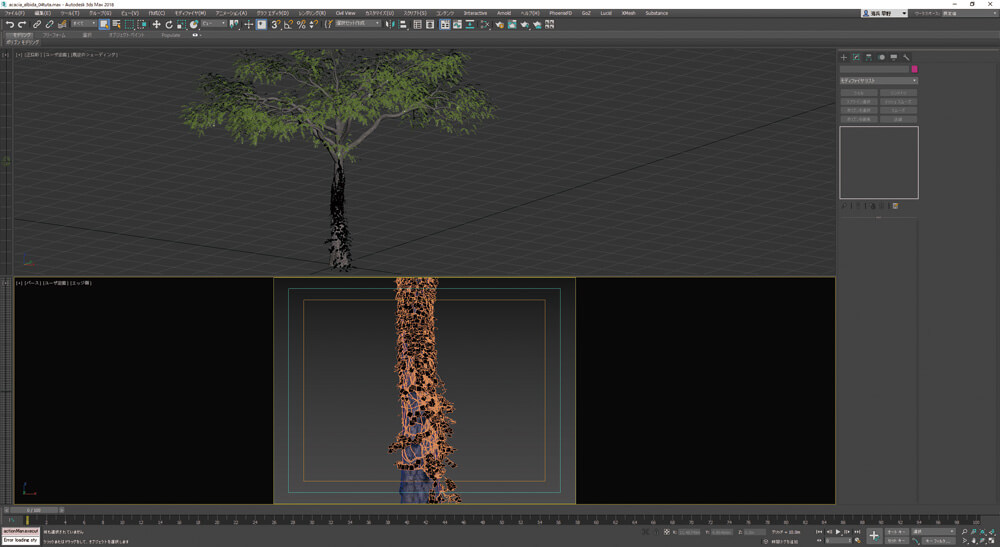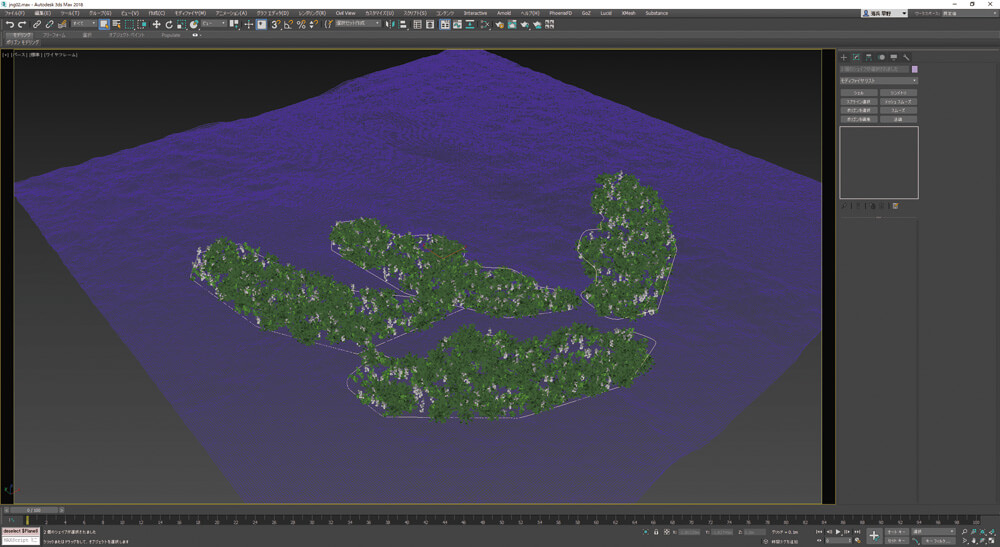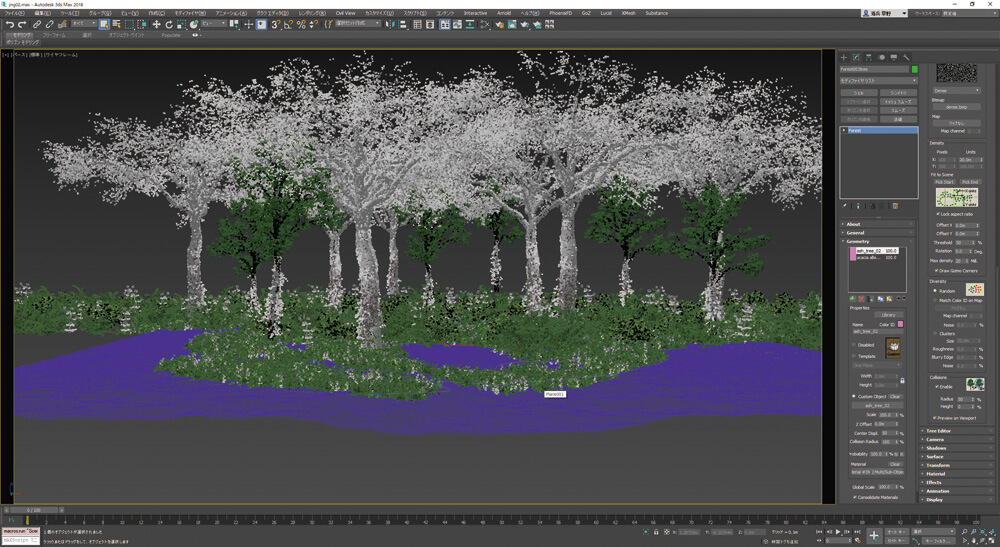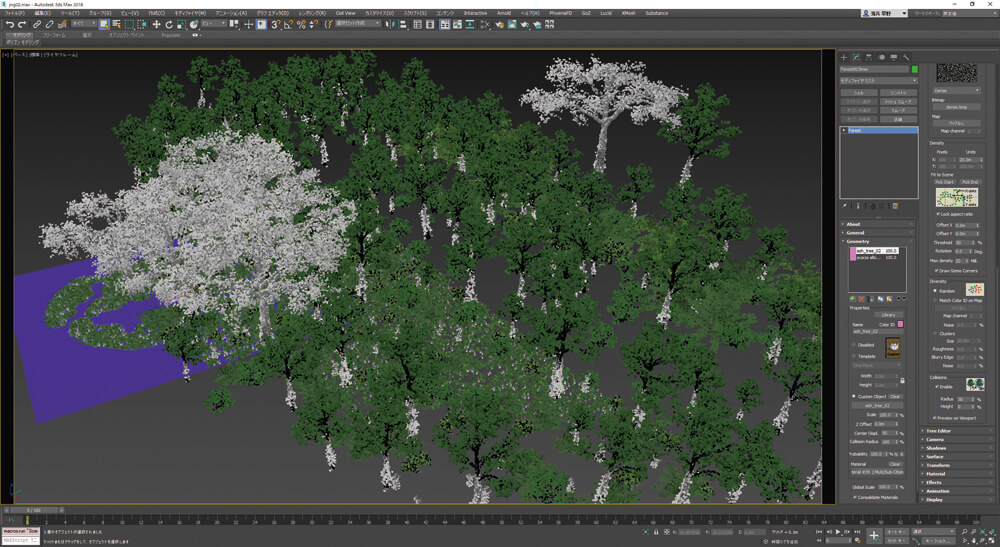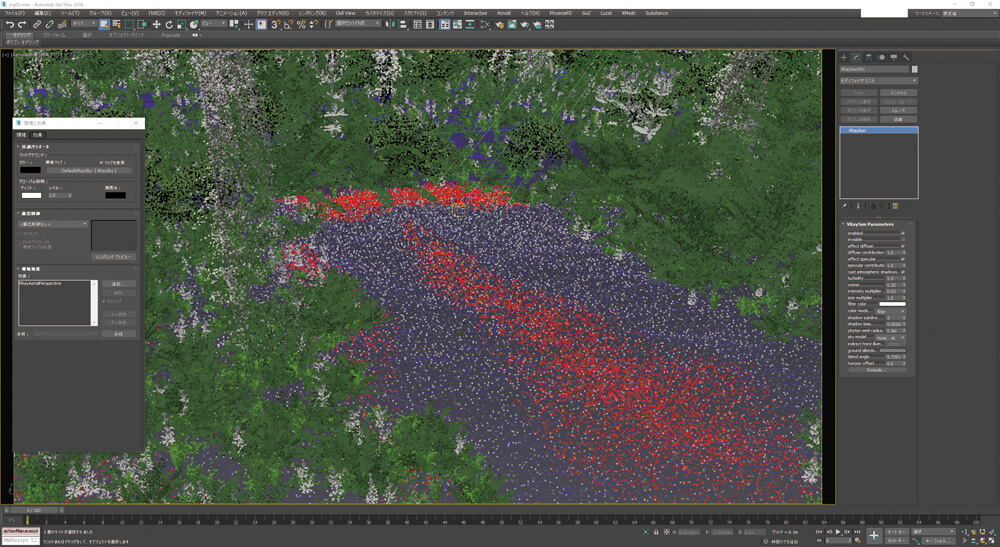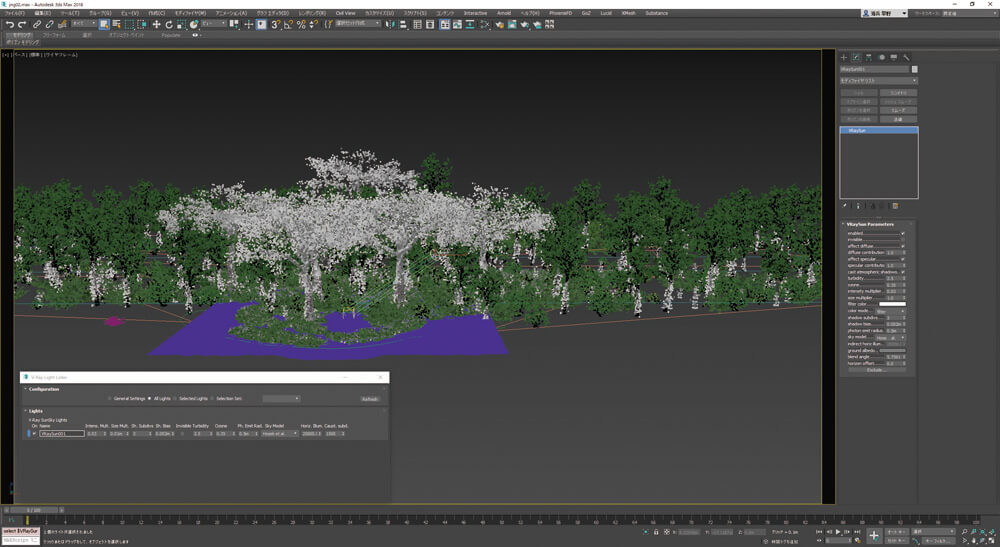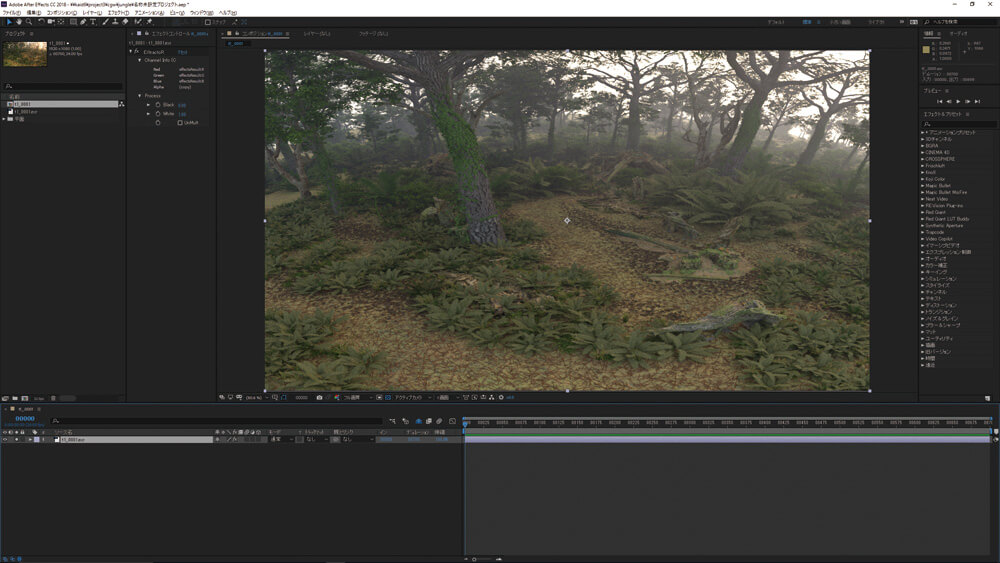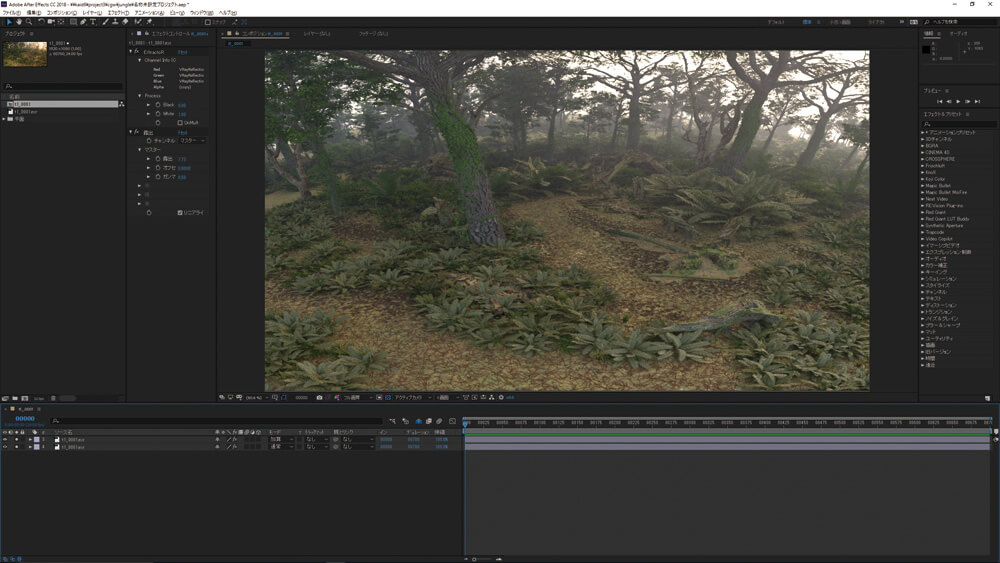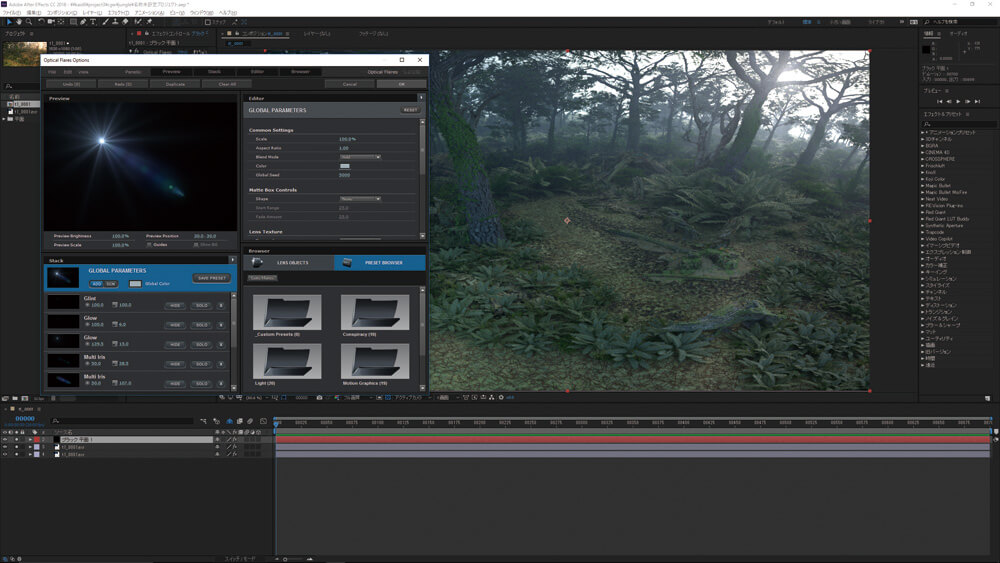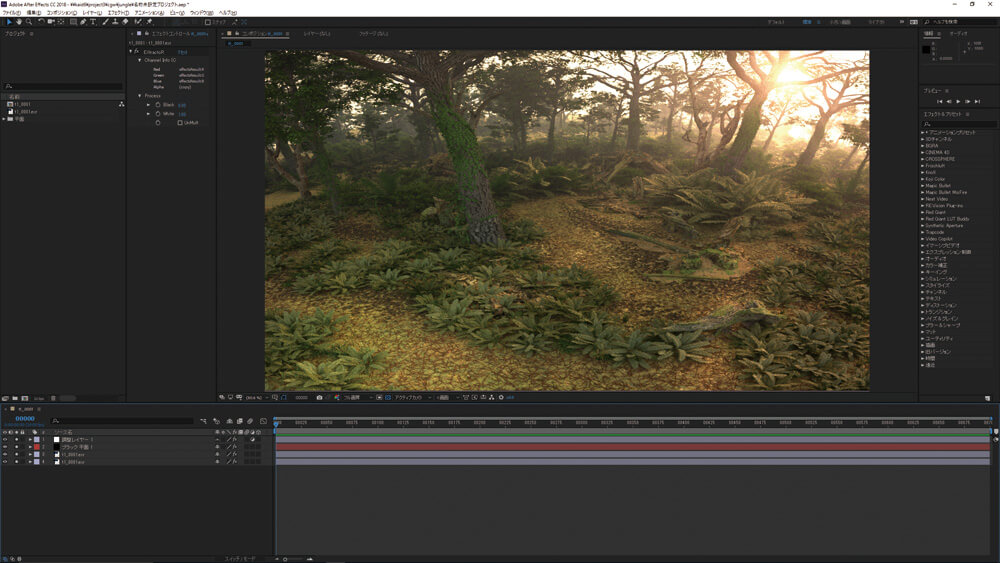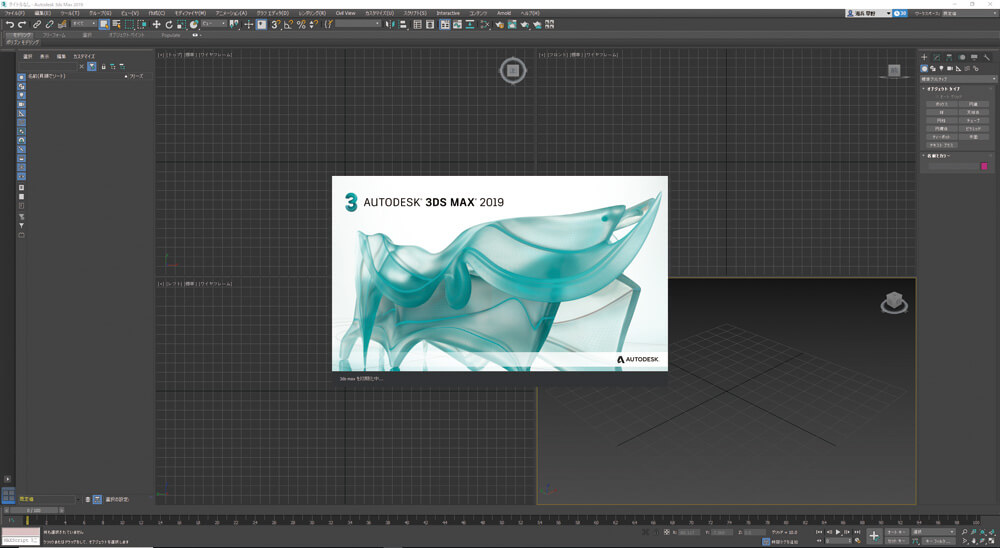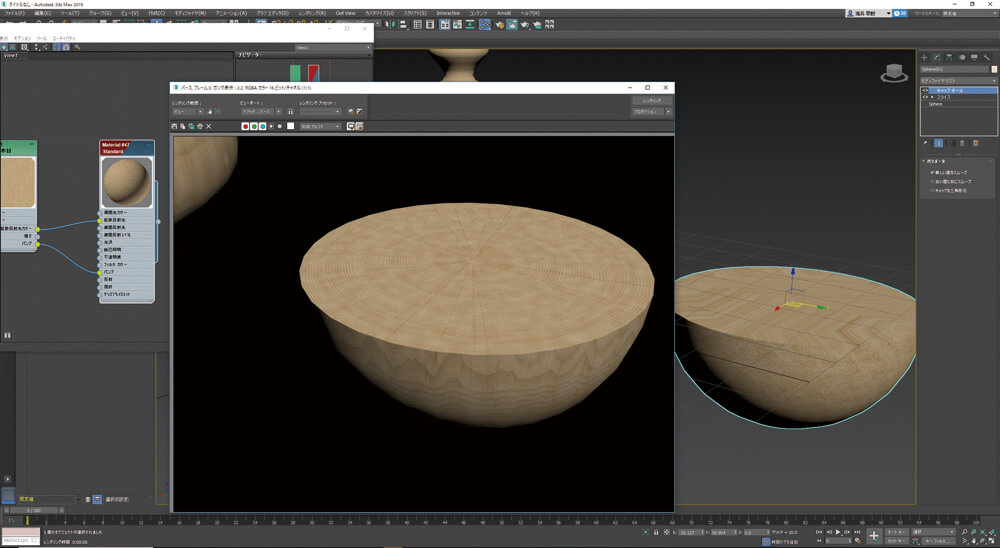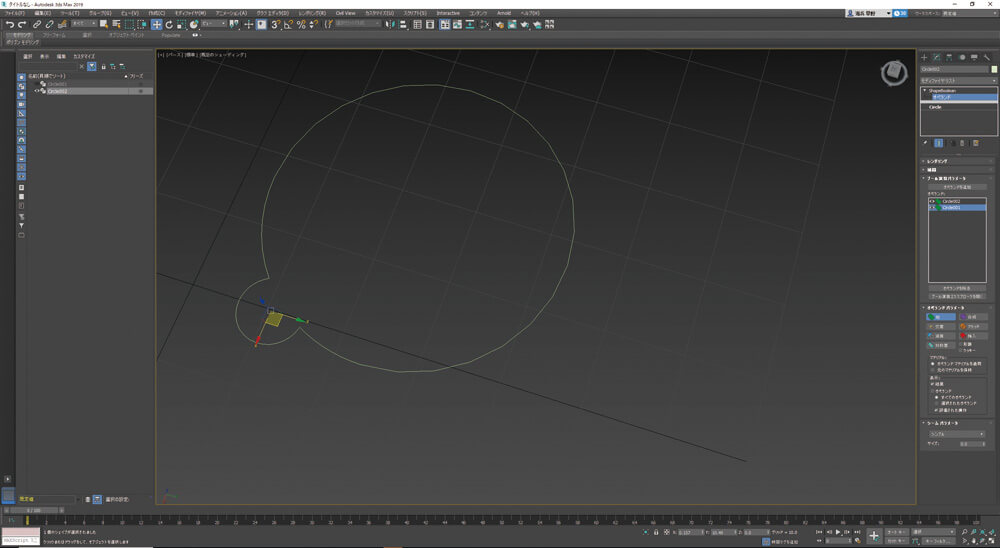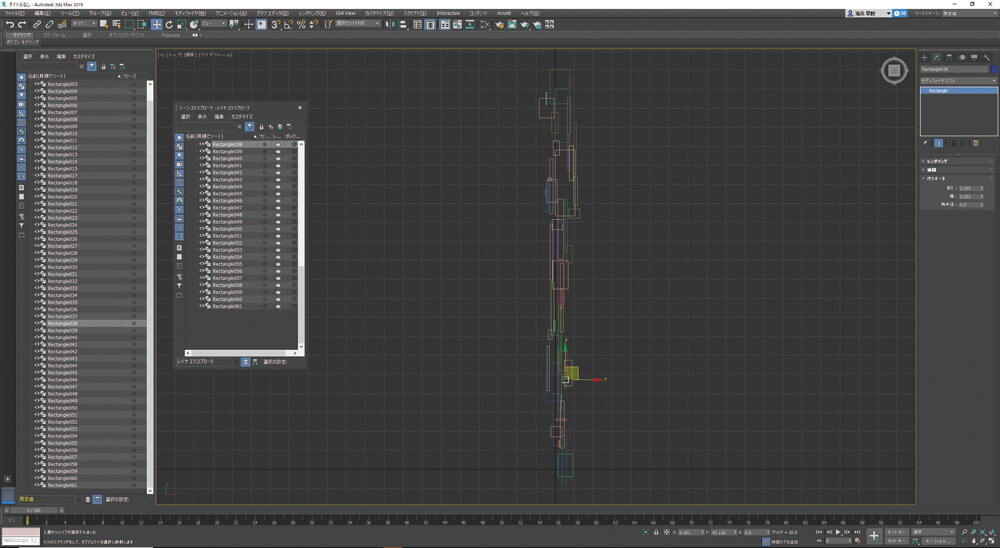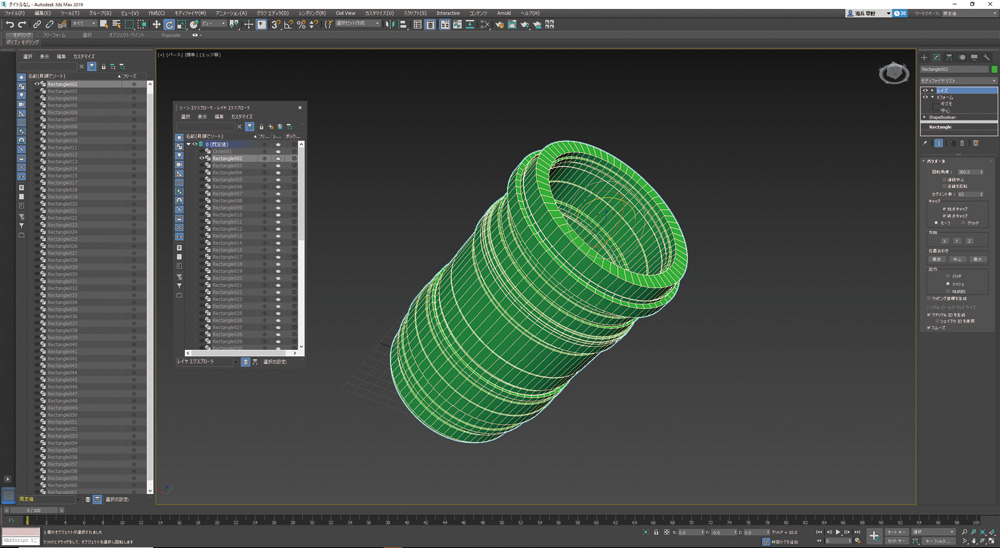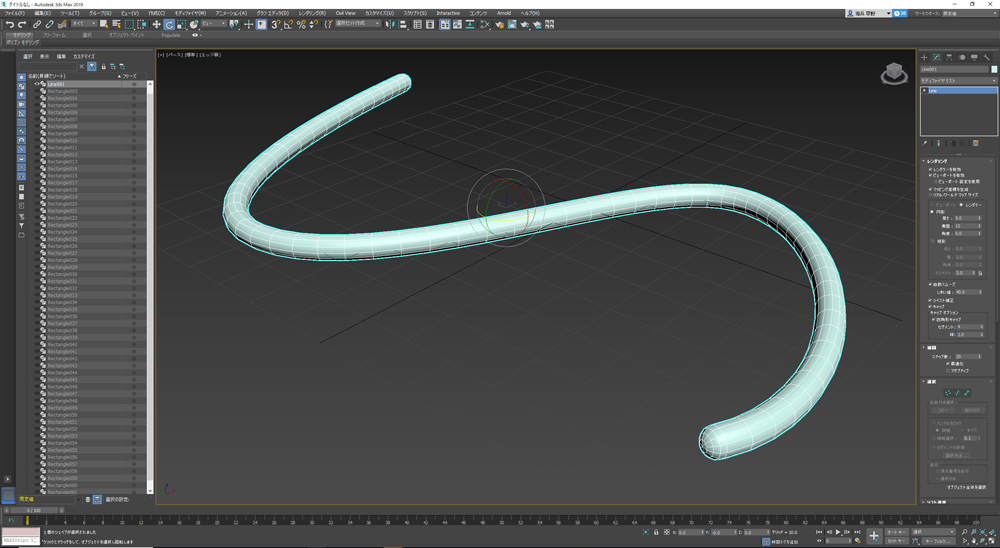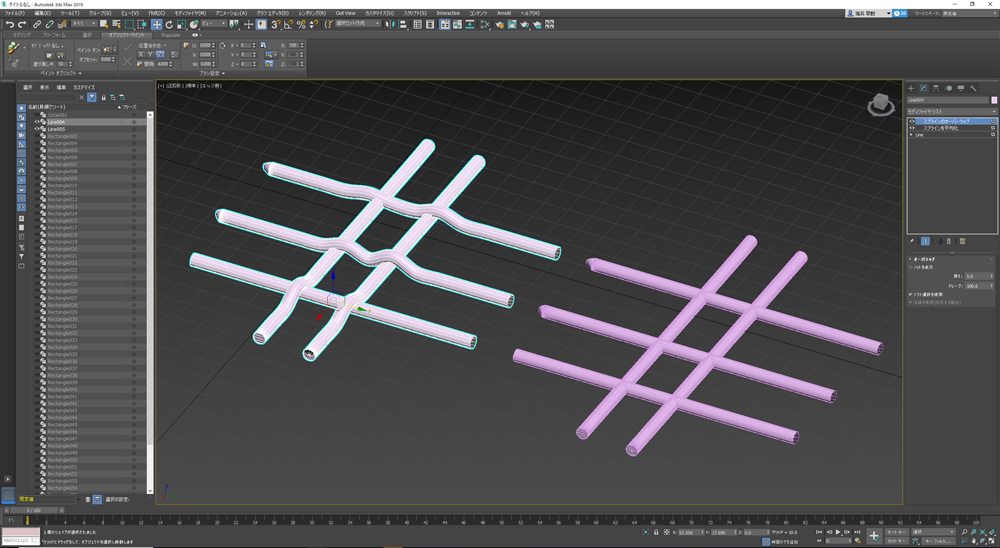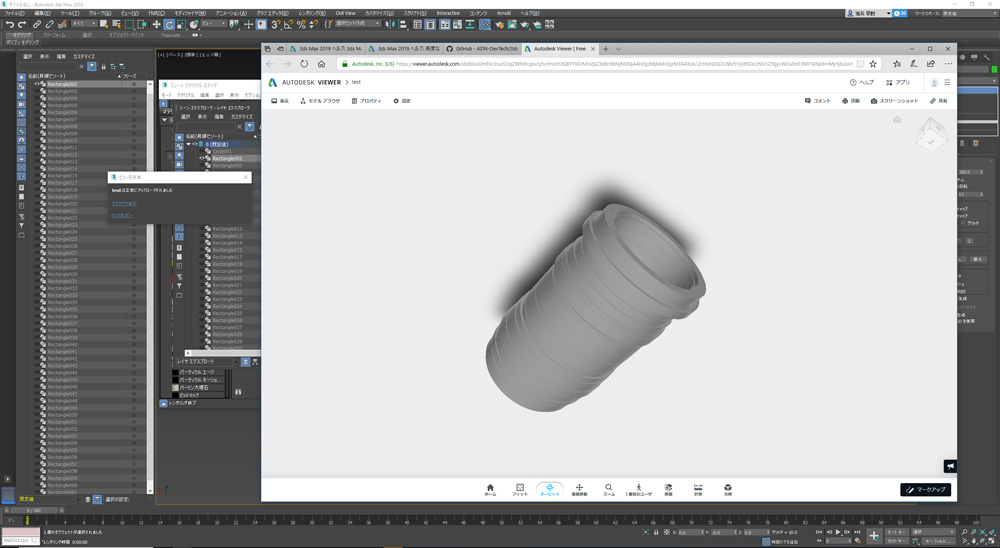前回、238号の「ハーバリウム」に続き、今回も自然物の作品ですが、今回はよりスケールの大きな森を作成してみました。
※本記事は月刊「CGWORLD + digital video」vol. 239(2018年7月号)からの転載記事になります
TEXT_KAI(GARYU)
EDIT_海老原朱里 / Akari Ebihara(CGWORLD)、山田桃子 / Momoko Yamada
STEP1:現実に再現するには難しい場所を描く
▲弊社では背景制作の依頼をいただくことも多いです。現実に再現するのが不可能な場所やありえない世界観を描くといったような、3DCGならではの表現力が必要な仕事はたくさんあります。今回の森のような風景は一見、撮影に行けば良さそうですが、都合の良いロケーションを見つけるのが難しかったり、とても遠かったり、天気がすぐれなかったりと、実際には意外とハードルが高いです。そういった場合に3DCGの有効性があるのでしょう。
STEP2:モデル画像
▲モデル画像です。こういったリアルな背景はとにかく密度が大事です。この画像もよくわからないくらいワイヤーフレームの情報量が多いですね。
STEP3:モデリング
▲樹木のモデルです。そのままだとあまりにスッキリしすぎなので、蔦などを付けて情報量を増やします。
▲地面はディスプレイスで形を作成しています。
▲メインの草などはプラグインのForestで配置していきます。スプラインで範囲を指定できるのはとても便利ですね。
▲先ほどの木もForestで並べています。このとき重ならないようにチェックが必要ですね。
▲隙間を様々な種類の草で埋めていきます。
[[SplitPage]]STEP4:シーンの作成
▲最後に後方にも樹木を配置します。レイヤー感を出して奥行きに幅をもたせます。
▲フォグにはVRayAerialPerspectiveを使用。自然なフォグが表現できます。
▲ライトにはVRaySunを使用して、木々の影もきっちり落とします。
▲普通にレンダリングするとこのような感じです。
▲今回は実写のワイドレンズ感を出しながらレンダリングしました。
STEP5:合成作業
▲レンダリングした画像をAfter Effectsに読み込みました。このままだと少し自然すぎますね。
▲反射素材をエレメントから抜き出します。
▲うっすらと重ねて葉のツヤを強調。
▲さらにOptical Flaresでフレアを足します。
▲最後に色味を調整したら完成です。
[[SplitPage]]Extension Column 05
様々なオススメのプラグインを紹介してきた本コラムコーナー。今回は3月にリリースされた3ds Max 2019のレビューをしたいと思います。
3ds Max 2019の主な新機能
▲まず起動画面のデザインが変わりました。
▲新しく追加されたプロシージャルテクスチャ「高度な木目マップ」。何が高度かというと、オブジェクトの断面などが指定しなくても画像のようにカットされたようなテクスチャになります。非常に面白いですね。
▲そしてOSLマップも追加されました。フォルダ内にいくつかのサンプルが入っています。
▲スプラインのブーリアン機能「シェイプのブール演算」が追加されました。今までもスプライン編集内にブーリアンはありましたが、こちらはオブジェクトのブーリアンのように複数のスプラインを使ったり、後から変換することも可能です。
▲例えば、このように適当にたくさんのスプラインを描いて......。
▲その後、ブーリアンすれば機械パーツなどの作成にもひと役買ってくれそうですね。
▲今回はスプライン関連でかゆいところに手が届くような機能強化が多いです。スプラインをモデル化した際の端の部分。ここがいつも気になってましたが、個人的には素敵なバージョンアップ。
▲そのほか、Ver.2018の後半から合わせると様々なスプライン機能が搭載されました。こちらは[スプラインのリラックス]機能。
▲スプライン同士をかさならないようにする機能[スプラインのオーバーラップ]。
▲それから個人的に面白かったのはモデルをボタンひとつでWeb共有して見られるようになったこと。リモートワーク向けでしょうか?
[Information]
-
株式会社画龍 早野海兵 監修
3DCGベーシック講座[3ds Max]
3ds Maxを本当にゼロからスタートする方のために作成したオンライン講座。本講座は画づくりと技術アップの両面を重視しています。また、3ds Maxの様々な実践的な機能を動画で収録しているため、後々機能のリファレンスとしても使用可能です。
online.dhw.co.jp/course/3dcg
-

[プロフィール]
KAI
株式会社画龍 アートディレクター
www.ga-ryu.co.jp
www.kaihei.net
Twitter:@Kai_ryu_Kai